IoT ierīču reģistrēšana
Ierīcei vai citai līdzeklis ir jābūt sensoriem un jāizveido savienojums ar lietu interneta (IoT) aizmugursistēmu, lai veiktu ierīces rādījumus un nosūtītu šo informāciju uz mākoni. Šos sensorus sauc par IoT ierīcēm.
Lauka tehniķi var mijiedarboties ar IoT ierīcēm vairākos veidos:
Lauka tehniķis uzstāda pilnīgi jaunu līdzeklis, piemēram, gaisa kondicionieri. Gaisa kondicionierim ir iegulta IoT ierīce vai ierīces. Tehniķim ir jāreģistrē šī ierīce ar atbilstošu IoT aizmugursistēmu, lai ierīce sāktu darboties.
Lauka tehniķis apkalpo esošu līdzeklis un instalē jaunu IoT ierīci, kas sāk sūtīt signālus uz IoT aizmugursistēmu.
Lauka tehniķis izmanto datus no esošajām IoT ierīcēm, lai novērstu uzturēšana vai remonta problēmas.
Reģistrējiet jaunu IoT ierīci pakalpojumā Connected Field Service un saistiet to ar pareizo klientu līdzeklis programmā Field Service. Lai gan varat izmantot pielāgotus IoT nodrošinātājus ar Connected Field Service, šajā rakstā tālāk sniegtajos piemēros tiek izmantots Azure IoT centrmezgls . Lai iegūtu aprakstītu caurskatāmu informāciju, skatiet tālāk norādīto videoklipu.
Priekšnosacījums
Connected Field Service ir savienots ar Azure IoT centrmezglu vai citu pielāgotu IoT nodrošinātāju.
IoT ierīces izveide un reģistrēšana no IoT centrmezgla
Reģistrējiet jaunu ierīci no Azure IoT centrmezgla.
piesakieties Microsoft Azure un piekļūstiet Azure IoT centrmezglam.
Atlasiet vidi.
Atlasiet IoT ierīces>+Jauns.
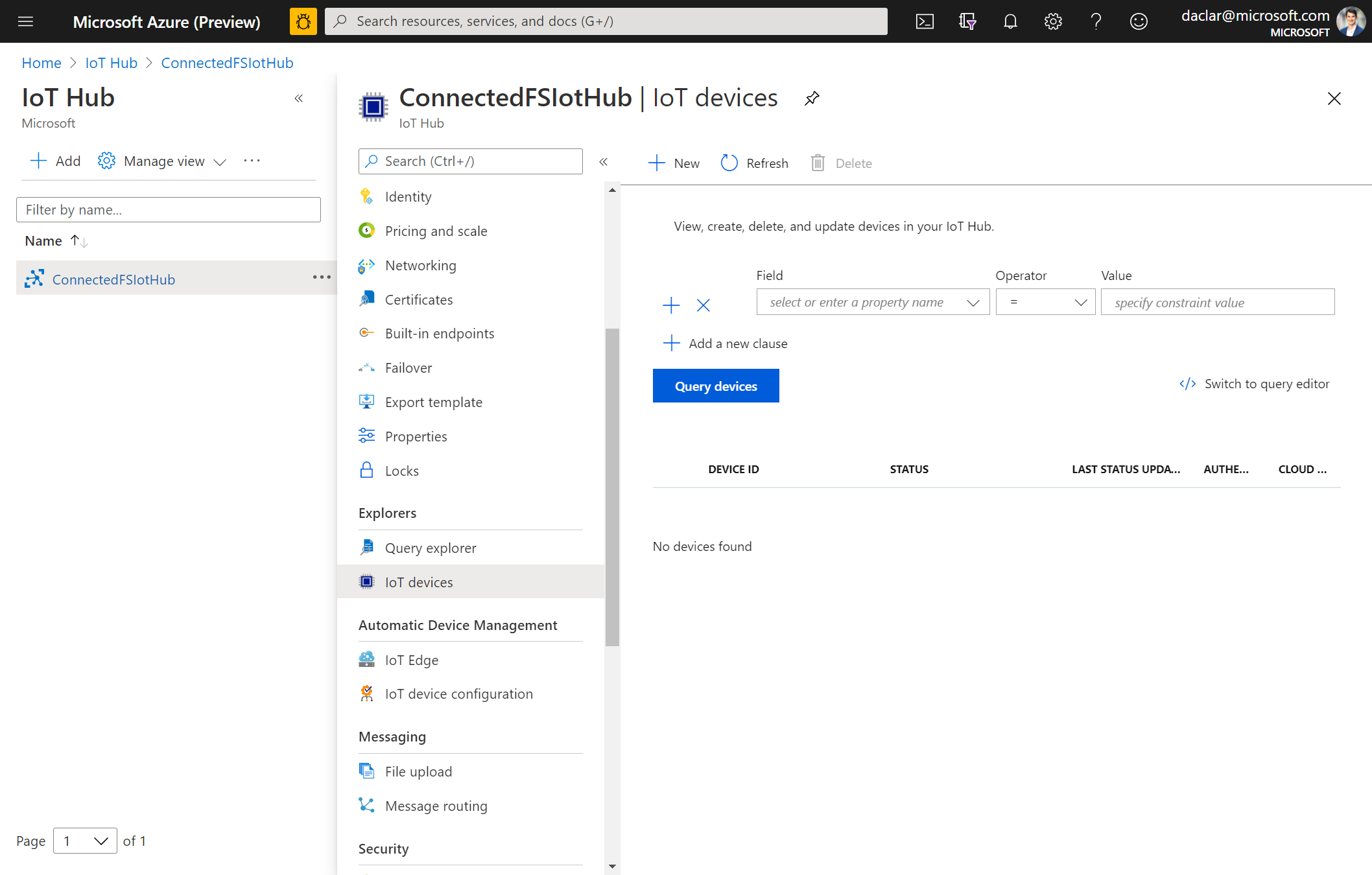
Ievadiet aprakstošu ID un atlasiet Saglabāt.
Sadaļā Dynamics 365 Field Service Aktīvi atlasiet IoT ierīces.
Atlasiet Importēt ierīces.
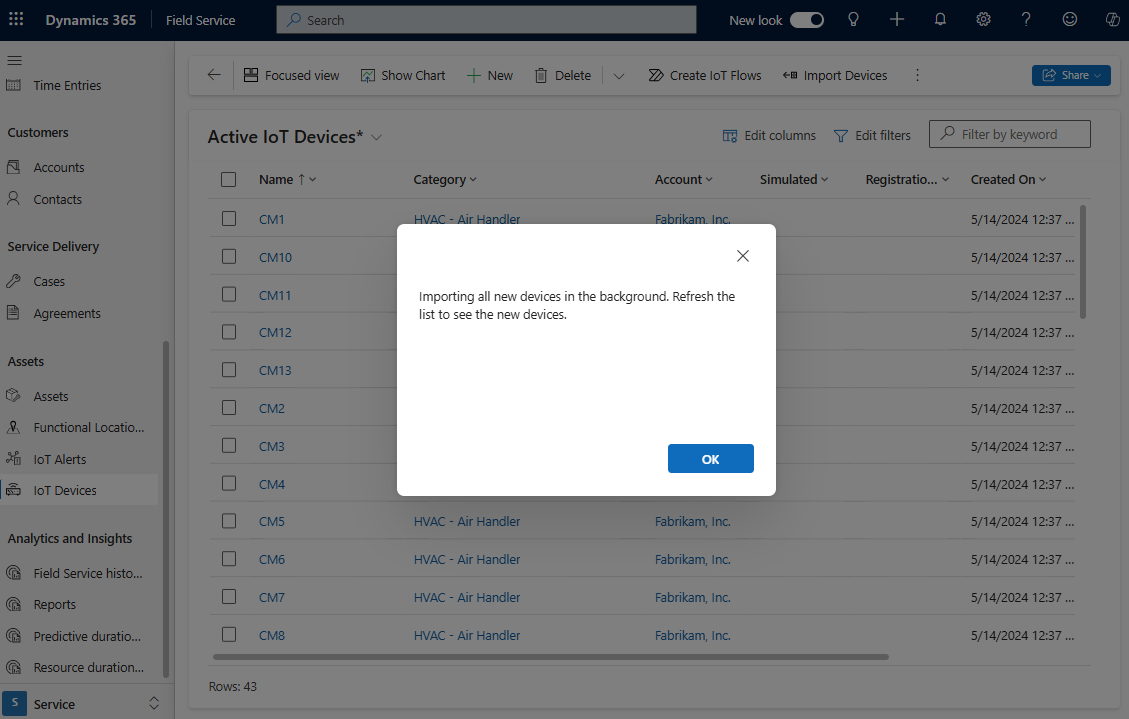
Atlasiet Labi un pēc tam Atsvaidzināt. Visas jaunās ierīces, kas reģistrētas Azure IoT centrmezglā, tiek parādītas aktīvo IoT ierīču sarakstā.
IoT ierīces izveide un reģistrēšana no Field Service
Varat arī izveidot IoT ierīci tieši pakalpojumā Field Service.
Sadaļā Dynamics 365 Field Service Aktīvi atlasiet IoT ierīces.
Atlasiet Jauns.
Ievadiet aprakstošu ierīces nosaukumu un citu informāciju un pēc tam atlasiet Saglabāt.
Atlasiet Reģistrēt. Informācija par jauno ierīci tiek nosūtīta uz Azure IoT centrmezglu. Ierīces ID tiek ģenerēts un tiek parādīts Field Service lapā IoT ierīce .
Atgriežoties Azure IoT centrmezglā, Field Service izveidotā IoT ierīce tiek parādīta kopā ar tās jauno ierīces ID.
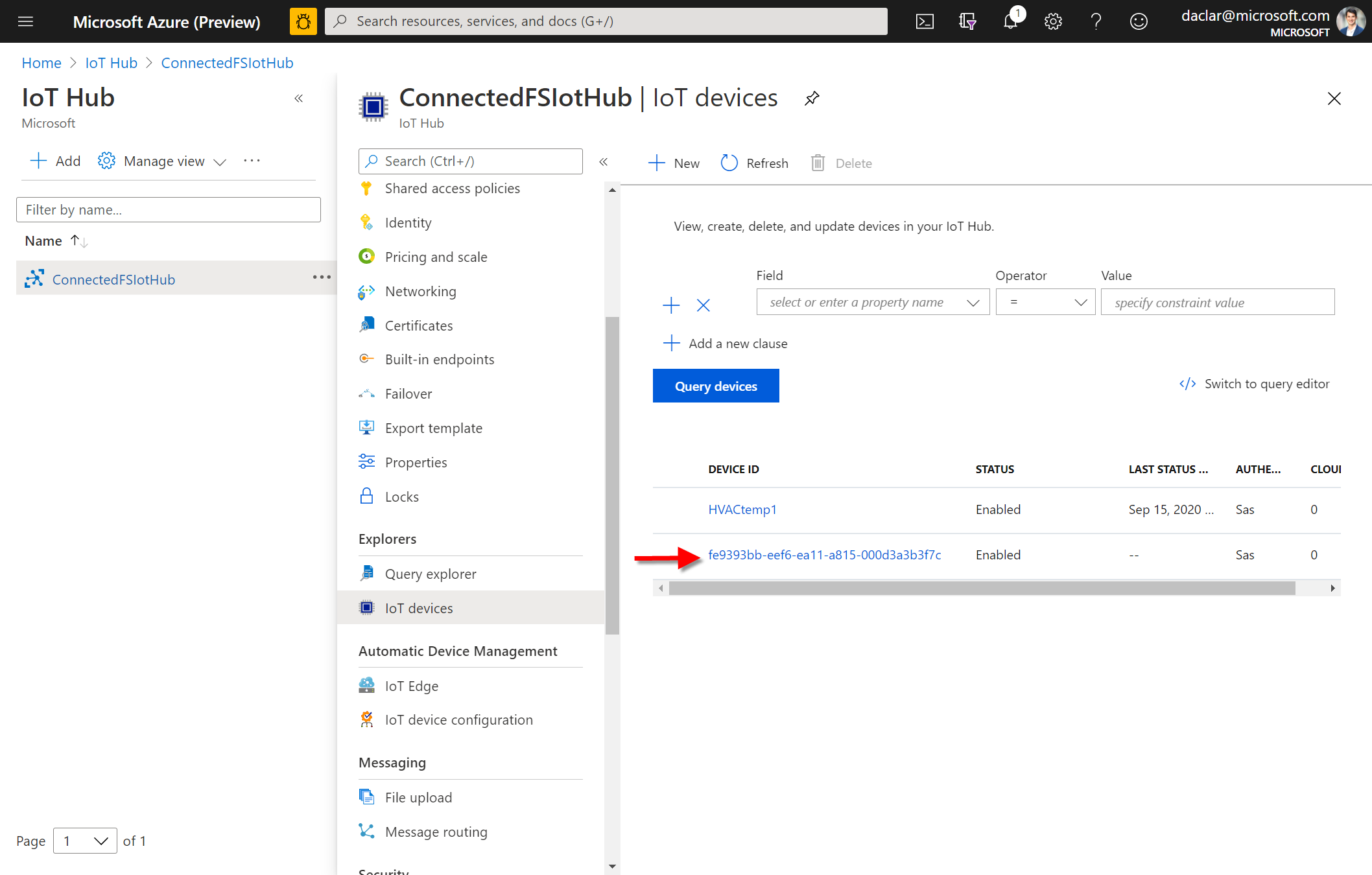
Ja ierīce netiek reģistrēta, līdzeklis ieraksta laukā Reģistrācijas statuss tiek parādīta kļūda. Ja Dynamics 365 nav izveidots savienojums ar Azure vai Azure ir bezsaistē, var rasties kļūda.
Savienojums ar līdzekli
Reģistrētajai IoT ierīcei jābūt saistītai ar jaunu vai esošu klientu līdzeklis.
Field Service sadaļā Aktīvi atlasiet Aktīvi.
Atveriet klienta līdzeklis, ko saistīt ar jauno IoT ierīci.
Atlasiet Savienot ierīci un atrodiet jauno IoT ierīci.

Tiek parādīta jauna sadaļa ar nosaukumu Savienotās ierīces , kurā tiek rādīta informācija par jauno IoT ierīci.
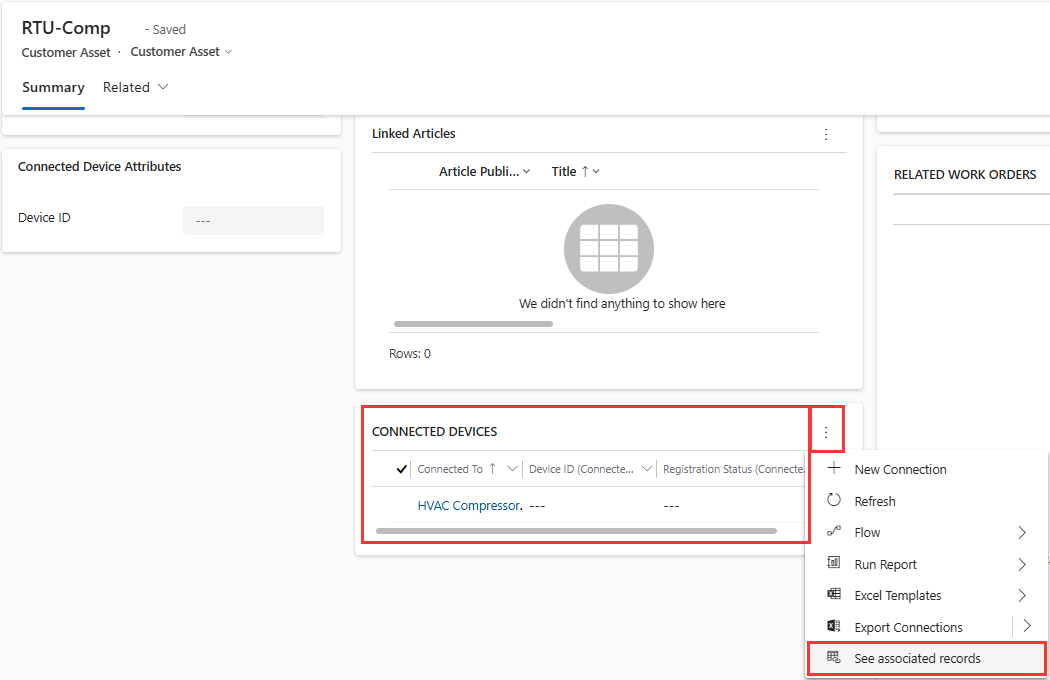
Vairākas IoT ierīces var saistīt ar vienu klienta līdzekli. Līdzeklis, dodieties uz Saistītie>savienojumi , lai pievienotu vairāk IoT ierīču.